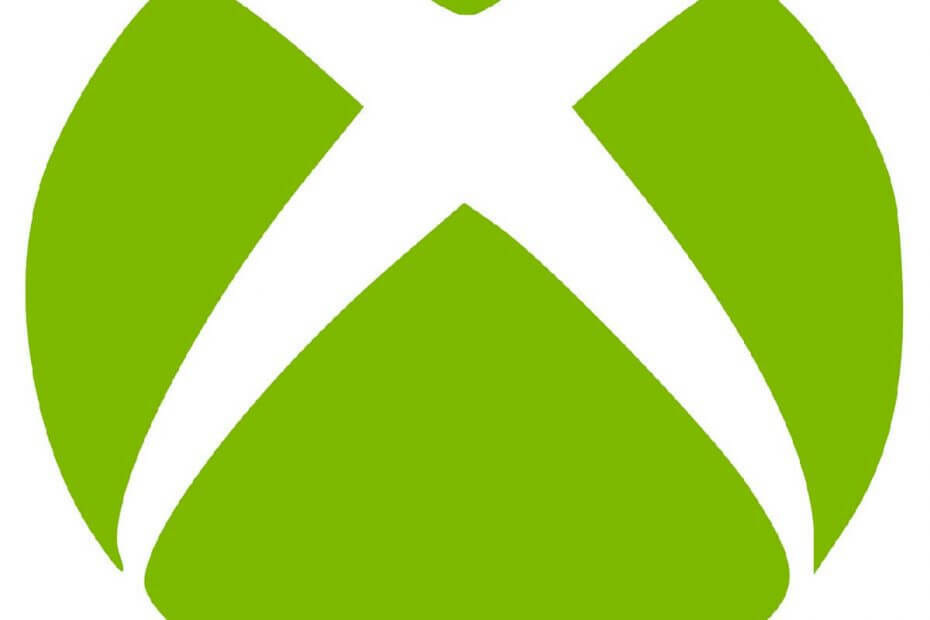
Acest software vă va menține drivere în funcțiune, astfel vă va proteja de erorile obișnuite ale computerului și de defecțiunile hardware. Verificați acum toate driverele în 3 pași simpli:
- Descărcați DriverFix (fișier descărcat verificat).
- Clic Incepe scanarea pentru a găsi toți driverele problematice.
- Clic Actualizați driverele pentru a obține versiuni noi și pentru a evita defecțiunile sistemului.
- DriverFix a fost descărcat de 0 cititori luna aceasta.
Utilizatorii s-au plâns de forumuri oficiale că întâmpină un mesaj de eroare ori de câte ori încearcă să viziteze un site web folosind consola Xbox.
Primesc codul de eroare 0x97e10bca și nu pot accesa multe dintre site-urile mele. Cum remediez acest lucru?
Deși nu s-au dat alte detalii, alții au venit să se plângă de primirea acelui mesaj de eroare:
după instalarea aplicației gratuite în magazin, nu am nicio problemă, dar după repornirea xbox-ului oricând rulați aplicațiile, apare acest cod de eroare. și nu a funcționat aplicația. de exemplu aplicația Media și film, aplicația oglindă
Cum remediați un cod de eroare 0x97e10bca?
1. Ștergeți ultimele aplicații pe care le-ați instalat
Dacă această problemă a început să apară imediat după ce ați instalat o aplicație, încercați să o dezinstalați pentru a vedea dacă aceasta remediază problema.
- apasă pe Xbox buton
- Selectați Jocurile și aplicațiile mele
- Selectați aplicația pe care doriți să o dezinstalați și apăsați pe Meniul butonul de pe controlerul dvs. ( start buton)
- Alege Gestionați jocul
- În noul ecran, selectați Dezinstalați toate
2. Efectuați un ciclu de putere
 Ciclismul electric se învârte în jurul său închiderea consola dvs. într-un mod controlat.
Ciclismul electric se învârte în jurul său închiderea consola dvs. într-un mod controlat.
2.1. Reporniți consola din Power Center
- Țineți apăsat butonul Xbox din centrul controlerului Xbox One.
- Aceasta va deschide Power Center
- Alege Reporniți consola
- Confirmă Repornire
2.2. Reporniți consola din ghid
- apasă pe Xbox pentru a deschide ghidul
- Navigheaza catre Sistem
- Alege Setări
- Selectați Reporniți consola
- Confirmă Repornire
2.3. Puterea fizică ciclează consola
- Tine Xbox butonul din partea frontală a consolei timp de aproximativ 10 secunde
- Apăsați butonul de pe consolă sau butonul Xbox de pe controler pentru a reporni consola
2.4. Deconectați și reconectați cablul de alimentare al consolei
- Tine Xbox butonul din partea frontală a consolei timp de aproximativ 10 secunde
- Deconectați cablul de alimentare al consolei. Așteptați 10 secunde.
- Asigurați-vă că așteptați 10 secunde, deoarece acest pas resetează sursa de alimentare
- Apăsați butonul de pe consolă sau butonul Xbox de pe controler pentru a reporni consola
3. Efectuați o resetare din fabrică pe Xbox
- apasă peXbox butonul de pe controler.
- Aceasta va deschide fișierul Ghid
- Acum du-te laSistem
- Selectați Setări
- Mergi laSistem
- La Informații despre consolă, alegeResetați consola
Vi se vor oferi două opțiuni:
- Resetați și păstrați jocurile și aplicațiile mele - Selectați această opțiune dacă doriți să vă resetați consola, dar salvați datele importante
- Resetați și eliminați totul- Selectați această opțiune dacă doriți să resetați consola și să ștergeți complet tot ce este pe ea.
